Môžete nastaviť ľubovoľný počet aplikácií, ktoré sa majú spustiť, keď budetespustiť systém a len s trochou práce, môžete tiež nastaviť súbor otvoriť pri spustení. Ak potrebujete na otvorenie niekoľko aplikácií a súborov, ale chcete ich spustiť manuálne, namiesto spustenia spúšťacej udalosti, môžete použiť Otvorte viac súborov získať prácu.
Otvoriť viac súborov vám umožňuje vytvárať viac zoznamov súborov, priečinkov a adries URL, ktoré sa majú otvoriť naraz. Webové adresy sa otvoria vo vašom predvolenom prehliadači.
Otvorte viac súborov naraz
Stiahnite si, nainštalujte a spustite Open Multiple Files. Používateľské rozhranie je celkom jednoduché pochopiť. Kliknite na tlačidlo Pridať a vyberte, čo chcete pridať; súbory, priečinky alebo adresy URL. Môžete samozrejme vybrať viac súborov naraz z jedného priečinka a tiež pridať naraz viac adries URL a viacerých priečinkov.
Na aké typy súborov nemáte žiadne obmedzeniamôžete pridať, takže ak do aplikácie pridáte odkaz alebo EXE aplikáciu na otvorenie viacerých súborov, otvoria sa všetky. Aj keď sme to netestovali pomocou skriptu, pravdepodobne ich môžete spustiť aj v tejto aplikácii.

Po pridaní položiek môžete do poľa Čakať pridať oneskorenie. Oneskorenie je v milisekundách a nadobúda účinnosť po kliknutí na tlačidlo Otvoriť viac súborov.
Zmyslom aplikácie je pomôcť používateľom otvoriť saviac súborov a priečinkov pre konkrétny projekt, na ktorom práve pracujete. Preto vám umožňuje exportovať zoznam a načítať ho, kedykoľvek je to potrebné. Po vytvorení zoznamu prejdite na Súbor> Uložiť zoznam do súboru.
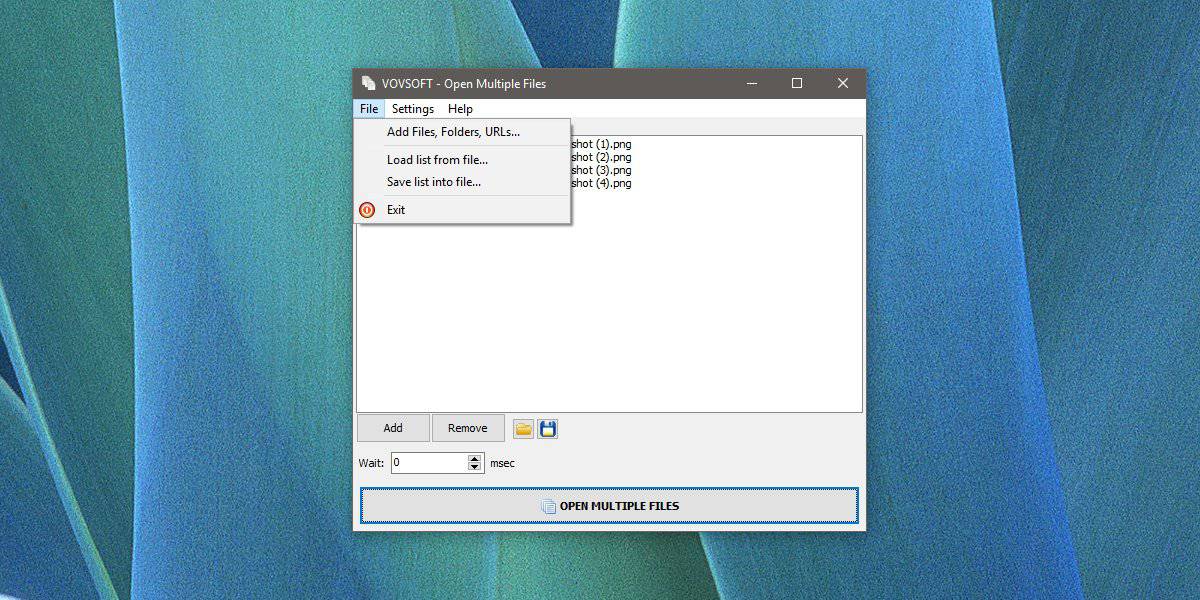
Pomocou aplikácie vytvorte toľko zoznamov, koľko potrebujete pre svoje rôzne projekty. Kedykoľvek je potrebné načítať zoznam, prejdite na Súbor> Načítať zoznam zo súboru.
Je to celkom dobrý spôsob, ako začať s používanímprojekt každý deň, mali by ste však vedieť, že otvorenie viacerých súborov naraz môže na chvíľu spomaliť váš systém. Ak ide o obzvlášť starý počítač, môže dôjsť k zamrznutiu. To neznamená, že táto aplikácia spôsobí, že váš systém bude k ničomu. Všetko záleží na schopnosti vášho systému.
Ak viete, že otvárate súbory, ktoré vyžadujúaplikácie náročnej na zdroje, môžete aplikáciu najprv otvoriť a potom otvoriť súbory. Pretože otvorenie viacerých súborov vám umožňuje vytvárať viac zoznamov, môžete skúsiť vytvoriť samostatné zoznamy aplikácií a súborov a spustiť ich jeden po druhom.













Komentáre